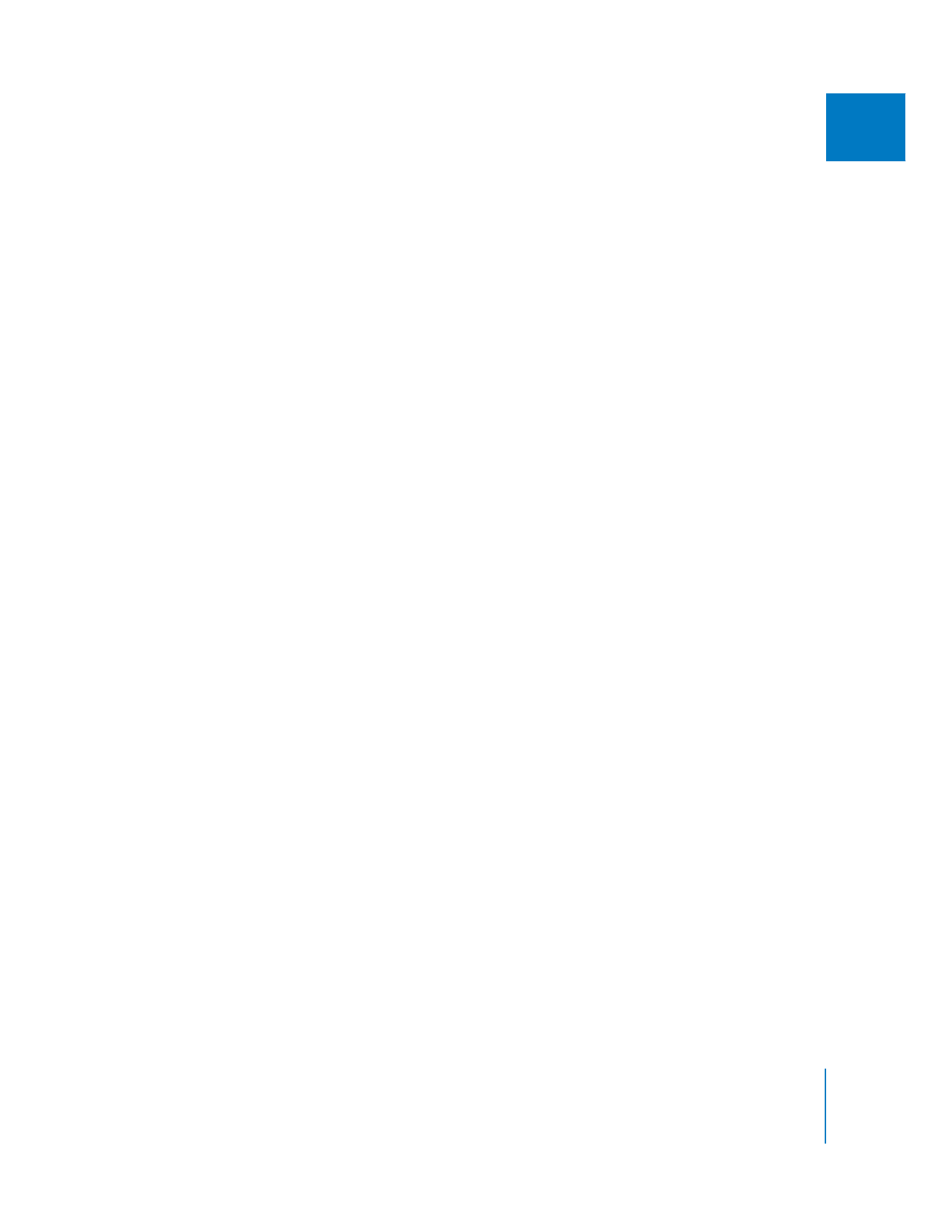
Visionnage et lecture de vos coupes dans la fenêtre
Montage Trim
Pour lire la coupe à l’aide des contrôles de déplacement, effectuez l’une des
opérations suivantes :
m
Cliquez sur le bouton Lecture entrée vers sortie pour une lecture à partir du début
du premier plan jusqu’à la fin du second.
m
Cliquez sur le bouton Boucle voisine du point ou appuyez sur la barre d’espace pour
une lecture en boucle de la coupe. Des images supplémentaires définies par les régla-
ges pre-roll et post-roll de l’onglet Montage de la fenêtre Préférences d’utilisateur
entourent votre point de montage. Pour plus d’informations, consultez le volume IV,
chapitre 23, « Choix des réglages et des préférences ».
m
Cliquez sur le bouton Arrêt pour arrêter la lecture et placer la tête de lecture sur la coupe.
Pour afficher un plan individuel dans la fenêtre Montage Trim, procédez de l’une des
façons suivantes :
m
Utilisez les contrôles de lecture pour le plan sortant ou entrant.
m
Activez le plan sortant ou entrant en déplaçant le pointeur dessus. Appuyez sur la
touche L pour avancer, sur J pour reculer et sur K pour arrêter. Appuyez à plusieurs
reprises sur la touche J ou L pour accélérer ou ralentir la lecture. Appuyez simultané-
ment sur K et sur L ou J pour une lecture au ralenti.
∏
Conseil : si vous appuyez sur les touches J, K et L, le volume audio change graduelle-
ment et non par à-coups comme lorsque vous utilisez le défileur. Pour plus d’informa-
tions, consultez la section suivante, «
Écoute de l’audio pendant un Trim
».
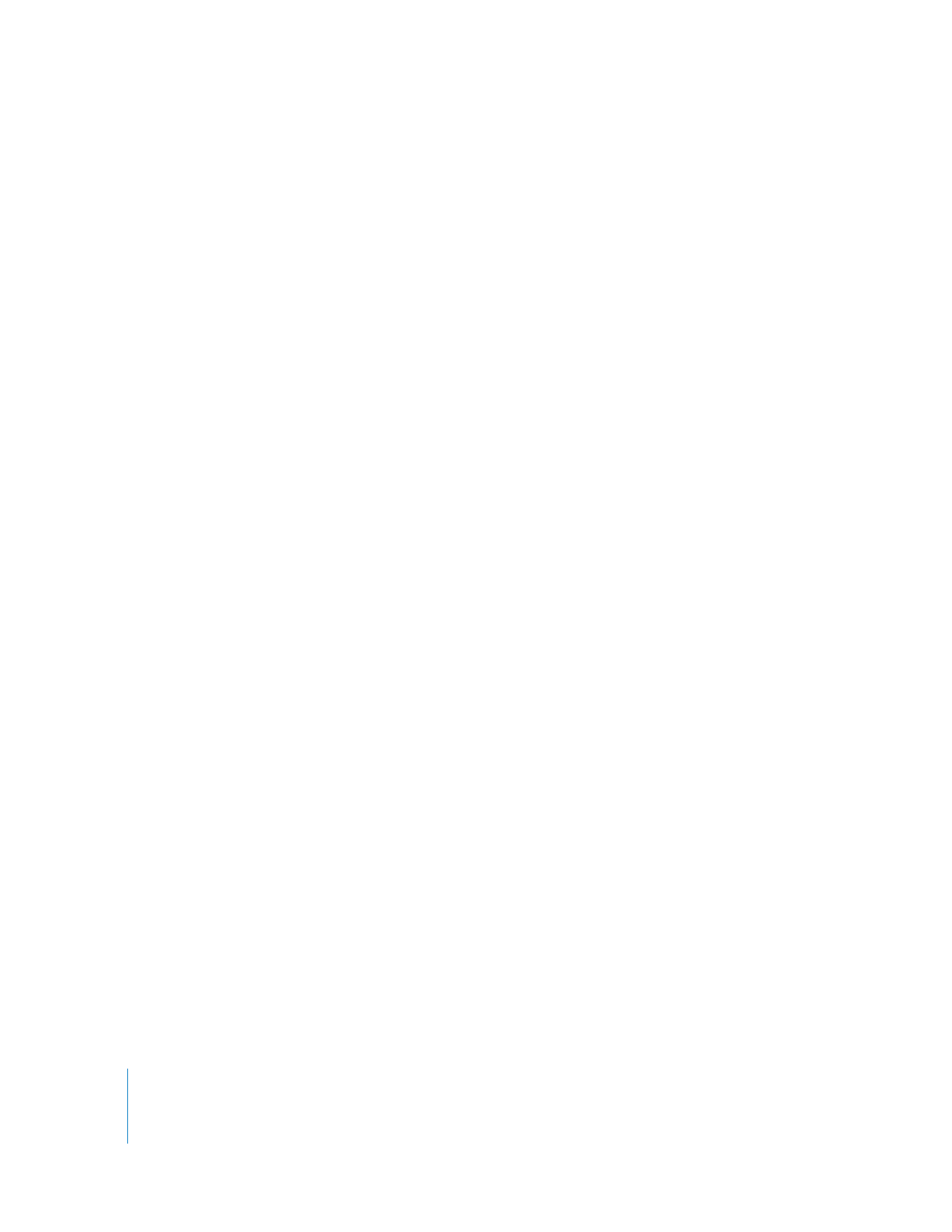
406
Partie III
Mise au point de votre montage